Vous entendez le "bip-bip" que votre disque dur émet sans cesse ? Oui, ce n'est pas du tout une bonne chose, mon pote. Cela signifie que les composants mécaniques internes de votre disque dur ont du mal à fonctionner correctement. Mais ironiquement - et cela peut sembler contradictoire - le son est une bonne chose. Comment ça se fait ?
Et bien, votre disque dur vous donne un avertissement flagrant que son temps est presque écoulé, mais cela ne veut pas nécessairement dire que le disque va se mettre en route tout de suite. Vous pouvez toujours sauvegardez le et vos fichiers avant que quelque chose ne tourne mal. Suivez les solutions données ci-dessous et voyez comment elles fonctionnent pour vous.
- Partie 1 : Est-il normal que les disques durs fassent du bruit ?
- Partie 2 : Pourquoi mon disque dur continue-t-il à cliquer ?
- Partie 3 : Comment réparer un disque dur qui émet des bruits de clic, de bip ou de grincement
- Partie 4 : Conseils simples pour l'utilisation du disque dur
Partie 1 : Est-il normal que les disques durs fassent du bruit ?
Oui, c'est très normal que votre disque dur fasse du bruit. Pensez-y : Un disque dur a plusieurs parties mobiles, et quand cela arrive, il y a forcément une forme de bruit ou une autre, n'est-ce pas ? Si jamais vous entendez un bourdonnement, un gémissement ou un ronflement de votre disque dur, surtout lorsqu'il lit ou écrit vos données, c'est normal. Considérez votre disque comme un moteur de voiture ; il peut faire du bruit, mais cela ne veut pas dire qu'il n'est pas sain, n'est-ce pas ? Appliquez le même concept à votre disque dur.
Si, en revanche, le bruit que vous entendez est gênant et agressif, comme des bips, des tintement, des crachotements, des grincements, des grattements ou des cliquetis incessants, c'est un drapeau rouge. Ces bruits ne signifient pas nécessairement que votre disque dur tombera complètement en panne en quelques minutes, mais ils indiquent clairement que quelque chose ne va pas et doit être corrigé. Une fois que vous l'entendez émettre des bruits de craquement et de crachat, cela signifie simplement que le moteur vous fera ses adieux.
Mais comme un moteur, un disque dur peut être réparé. Il suffit d'agir rapidement car plus on perd de temps, plus le problème du disque dur s'aggrave. Heureusement pour vous, les solutions sont relativement simples.
Partie 2: Pourquoi mon disque dur continue-t-il à cliquer ?
Il n'y a qu'une seule constante entre tous les disques durs : Tout bruit inhabituel que vous entendez signifie qu'il y a un problème imminent qui doit être résolu avant qu'il ne sorte trop de votre disque. Les raisons pour lesquelles les disques durs émettent un son de cliquetis sont souvent les mêmes, quelle que soit leur taille ou leur capacité. Les plus courantes sont énumérées ci-dessous.
- Têtes de lecture/écriture endommagées
Les têtes de lecture/écriture font partie intégrante de votre disque dur, il ne faut donc pas être un génie pour savoir qu'une fois qu'elles cessent de fonctionner, les problèmes abondent. Quant à savoir pourquoi ils peuvent être la cause des bruits étranges que vous entendez, le disque dur peut avoir été laissé tomber ou mal manipulé. Le choc de l'impact peut avoir délogé les têtes de lecture/écriture ou les bras de broche, ou les avoir mal alignés.
- Les PCB qui présentent des pépins ou sont raccourcis
PCB signifie ici (Printed Circuit Board) et il est possible qu'une surtension puisse l'endommager. Cela n'a rien à voir avec un dommage physique du lecteur, mais ses effets peuvent être assez importants car le PCB, par défaut, relie les composants électroniques ; lorsqu'il est endommagé, vous pouvez être sûr que d'autres parties du lecteur en subiront également les effets.
- Les Platters à disques se saisissent pour fonctionner
Il y a une partie de votre lecteur qui alimente les Platters tournants, et elle s'appelle le moteur du plateau de données ; si quelque chose arrive à ce moteur, les Platters tourneront sporadiquement avec des sons d'accompagnement. Voici une image mentale pour vous donner une meilleure idée. Imaginez que vous conduisez une voiture et que celle-ci se met soudainement à bégayer, à s'arrêter, puis à reprendre de la vitesse. C'est ce qui arrive à vos Platters si le moteur est défectueux.
- Dommages physiques
C'est probablement le pire du lot parce qu'il peut conduire à un endommagement total du disque au point où rien ne peut être fait à ce sujet. Vous avez peut-être exposé le disque à l'eau, au feu, à la glace ou aux champs magnétiques ; la contamination de l'environnement peut également en être la cause.
Partie 3 : Comment réparer un disque dur qui émet des bruits de clic, de bip ou de grincement
La bonne nouvelle, c'est que vous avez à votre disposition un certain nombre d'options pour réparer le bruit des disques durs. La mauvaise nouvelle, c'est que vous ne les trouverez probablement pas par vous-même. Un disque dur n'est pas quelque chose que vous voulez bricoler à moins de savoir ce que vous faites, mais ne vous inquiétez pas ; les solutions ci-dessous vous éviteront de le faire.
Solution 1 : Vérifier qu'il ne s'agit pas d'un autre problème de matériel
Vous seriez surpris de savoir combien de fois les gens confondent les sons provenant d'autres composants matériels (ventilateurs, alimentation électrique, lecteur de disque, haut-parleurs internes, etc. Donc, avant d'essayer autre chose, assurez-vous que le son provient du disque et pas d'un autre endroit.

Solution 2 : CHKDSK
1. Si vous êtes sûr que ce n'est pas un autre matériel qui est à l'origine du bruit gênant, utilisez CHKDSK pour vérifier et réparer les erreurs dont le disque pourrait souffrir. Qui sait, cela pourrait être la cause du bruit.
2. Appuyez sur les boutons "Windows" + "X". Dans le menu qui apparaît, cliquez avec le bouton gauche de la souris sur "Invite de commande (Admin)" ; qui a été remplacé par "Windows PowerShell (Admin)" dans la dernière version de Windows. Tapez cette commande dans l'invite de commande et appuyez sur la touche Entrée (remplacez "C" par la lettre de votre lecteur) : chkdsk C: /f /r /x
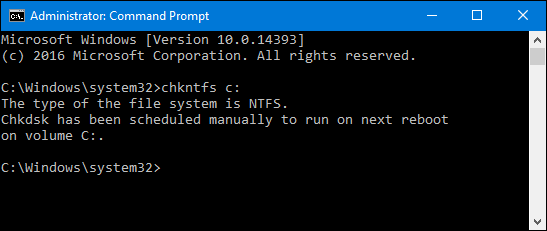
Solution 3 : logiciel de contrôle intégré
1. Appuyez à nouveau sur les boutons "Windows" + "R" et tapez cette commande dans la fenêtre qui s'affiche : diskmgmt.msc. Cliquez sur "OK".
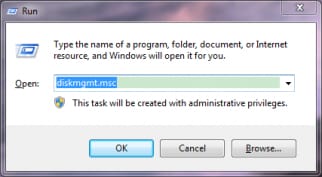
2. Dans la fenêtre suivante, faites un clic droit sur la partition du disque suspect et choisissez "Propriétés" dans le menu déroulant.
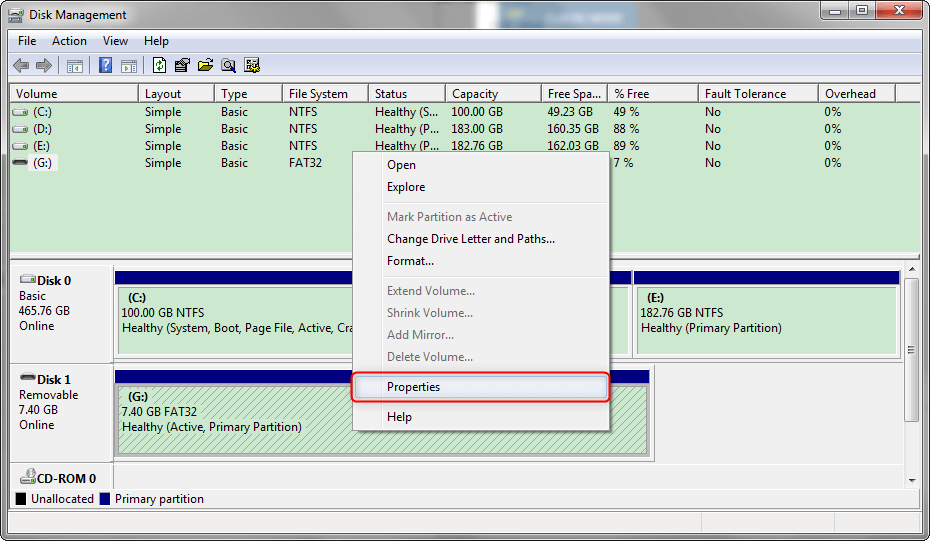
3. Une fenêtre plus petite s'ouvrira. Cliquez sur "Vérifier maintenant" dans l'onglet "Outils.

4. Si vous utilisez Windows 7 ou 8, n'oubliez pas de cocher la case "Rechercher et tenter de récupérer les secteurs défectueux" dans la petite fenêtre qui s'affiche. Cliquez sur "Démarrer".

Solution 4 : Remplacer le lecteur
C'est assez simple, n'est-ce pas ? Cela signifie simplement que vous avez tout essayé et qu'aucun d'entre eux ne fonctionne. Lorsque le bruit provenant de votre disque dur ne cesse de s'intensifier, il est peut-être temps de l'arrêter et de vous procurer un nouveau disque. Faites-le pendant que le disque dur est encore suffisamment fonctionnel pour que vous puissiez accéder à vos fichiers. Mieux vaut être sûr que désolé, n'est-ce pas ?

Solution 5 : Récupération des données
Si le pire se produit et que le moteur s'arrête, quelle est la prochaine étape logique à suivre ? Récupérer les données perdues, n'est-ce pas ? Recoverit Data Recovery s'en chargera. Il s'agit d'un utilitaire haut de gamme pour récupérer des données sur des dispositifs de stockage qui ont subi une forme ou une autre de dommage. Ces dommages peuvent être dus à des attaques de virus, à des dysfonctionnements de logiciels, à des erreurs de registre, voire à la suppression ou au formatage de données, qu'ils soient délibérés ou non. Consultez les étapes ci-dessous pour voir comment vous pouvez récupérer vos données à l'aide de ce logiciel.
Étape 1 : Choisir un emplacement
- Ouvrez Recoverit et la première chose que vous verrez sont les icônes des lecteurs qui se trouvent dans votre système et qui y sont connectés. Sélectionnez le lecteur à scanner et cliquez sur "Démarrer".
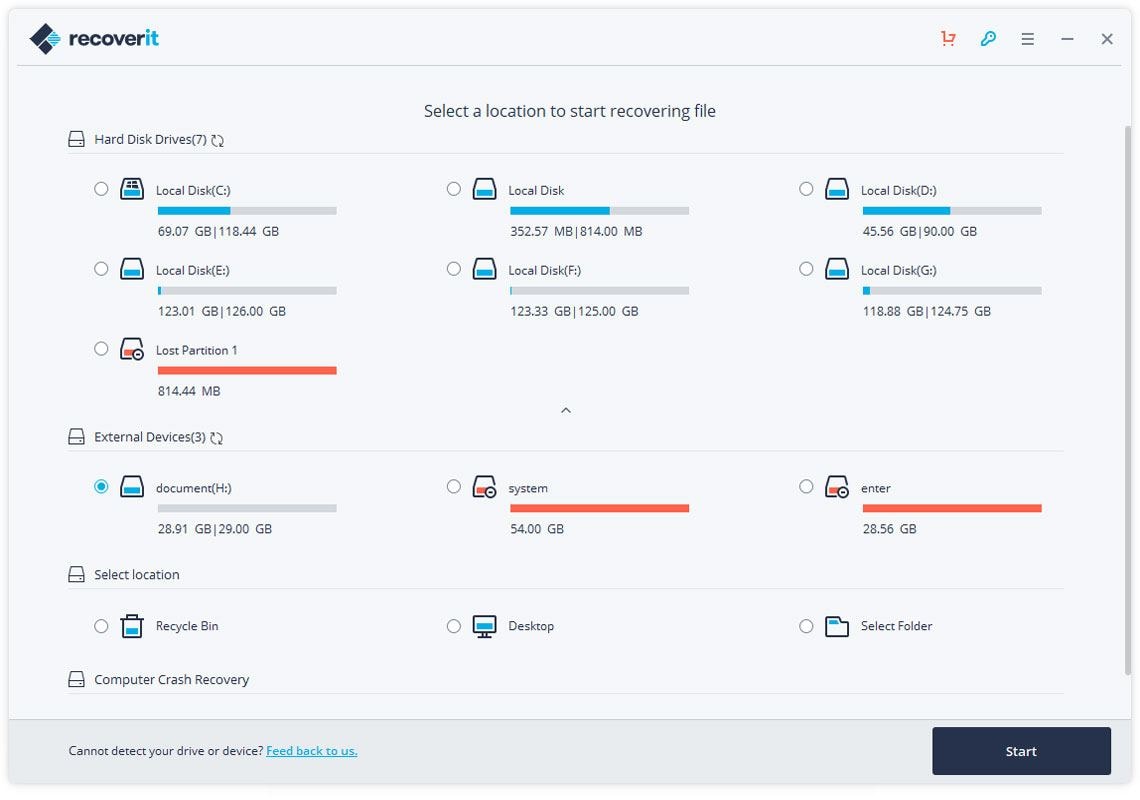
Étape 2 : Scanner l'emplacement
- Lorsque l'analyse démarre, vous pouvez soit la laisser suivre son cours, soit choisir certains filtres pour accélérer le processus ou le rendre plus efficace, c'est-à-dire que vous pouvez choisir les fichiers spécifiques que vous souhaitez récupérer.
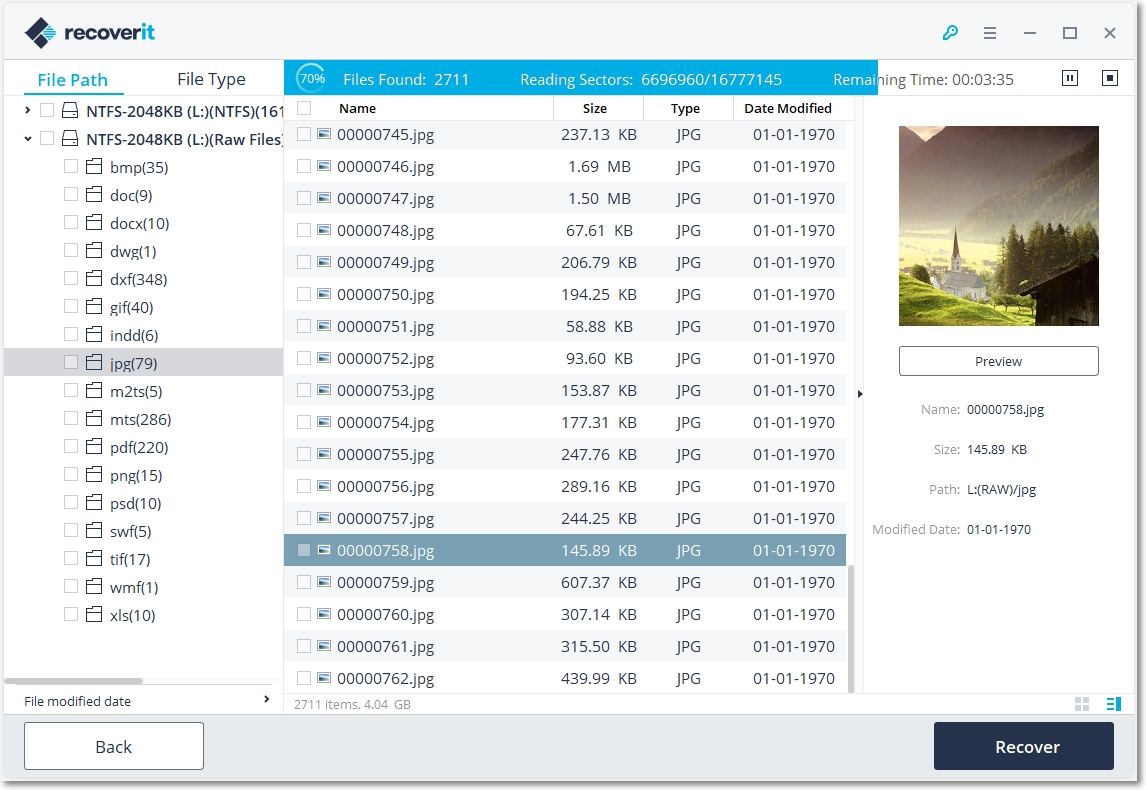
Étape 3 : Prévisualisation et récupération des données
- Une fois l'analyse terminée, la fenêtre suivante vous montrera une liste de tous les fichiers qui peuvent être récupérés. Tout ce que vous avez à faire est de sélectionner des fichiers particuliers ou tout simplement de tout sélectionner en cliquant sur un seul bouton.
- Pour la dernière étape, cliquez sur "Récupérer". Les éléments ou fichiers sélectionnés seront récupérés du lecteur qui a planté et sur un nouveau lecteur (c'est vous qui déciderez de quel lecteur il s'agit. N'importe lequel suffira, tant qu'il n'est pas identique au disque qui a planté).

Les solutions permettant d'empêcher un disque dur de faire des bruits de bip, de grincement ou de cliquetis ne fonctionnent pas toujours, surtout si les dommages sont importants. Cependant, Recoverit peut récupérer vos données même si le disque fonctionne mal ou si vous le formatez pour le réparer. Il suffit de 3 étapes pour que Recoverit le fasse.
Partie 4 : Conseils simples pour l'utilisation du disque dur
- Manipulez-le avec précaution - Parce qu'un disque dur comporte des parties qui bougent lorsqu'il fonctionne, lesdites parties finiront par s'user, ce qui se traduira par des bruits de cliquetis et une défaillance naturelle. Cela prend généralement des années avant que cela ne se produise, mais si vous manipulez mal votre disque dur, combien de temps pensez-vous que cela prendra ? Des mois peut-être ; des semaines, si vous n'avez pas de chance.
- Vérifier la suffisance de la puissance - Parfois, la faute est liée à la quantité d'énergie qui alimente le moteur ou à la puissance avec laquelle il fonctionne. Un Power Supply Unit (PSU) défectueux pourrait très bien être la cause de tout ce bruit. Réparez-le ou cela pourrait conduire à des problèmes plus graves.
- Défragmentation lorsque nécessaire - Prendre soin de votre disque dur n'implique pas seulement des soins physiques ; défragmentez le disque pour le garder fonctionnel et en bon état de marche.
- Méfiez-vous de ce que vous téléchargez - Certains logiciels sont malveillants (malware) ; les virus s'attachent à tout ce qu'ils peuvent aussi. L'installation de ces logiciels est le moyen le plus rapide de corrompre l'ensemble du disque dur et vos fichiers, alors ne vous contentez pas de télécharger ce que vous voyez.
- Restez à jour - Oui, votre système d'exploitation a beaucoup à voir avec la santé du disque dur. Gardez votre système à jour avec toutes les mises à jour critiques si vous avez l'intention de contourner les problèmes qui pourraient éventuellement conduire à une défaillance du disque dur.
Conclusion
Sans disque dur, votre ordinateur n'est pas différent d'un boîtier avec des claviers. Vous comptez sur votre disque pour maintenir votre productivité, communiquer avec les gens et stocker des informations cruciales ; littéralement, chaque aspect de votre vie quotidienne doit faire appel à l'ordinateur d'une manière ou d'une autre.
Il est donc impératif de maintenir la santé de votre lecteur. Si jamais vous voyez des signes d'avertissement, comme le bruit qu'il fait, cela signifie que quelque chose ne va pas, alors n'hésitez pas à le réparer si vous le pouvez. Sauvegardez vos fichiers contre la défaillance potentielle du disque. Si cela ne fonctionne pas et que vous perdez vos fichiers, utilisez Recoverit sur le disque endommagé et récupérez tout comme avant.



